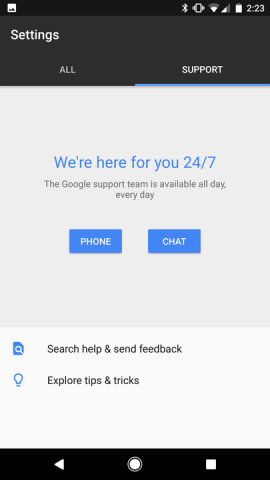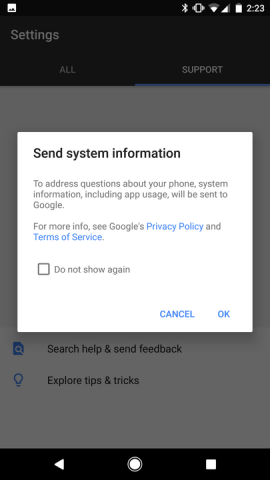20 titkok és tippeket felállítása google pixel és pixel XL
Keresés a kezdőképernyőn
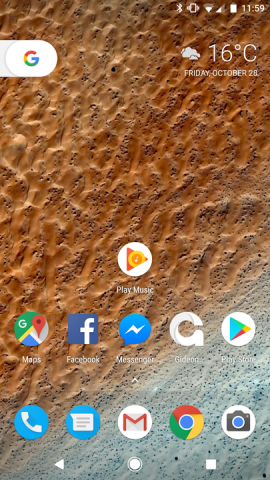
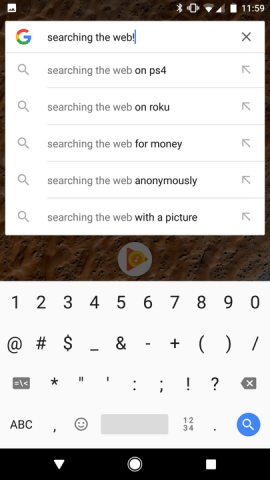

Kiterjesztése akkumulátor élettartamát, mivel energiatakarékos üzemmód
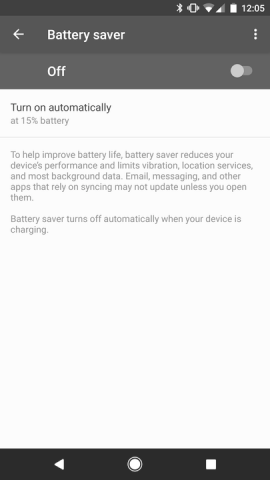
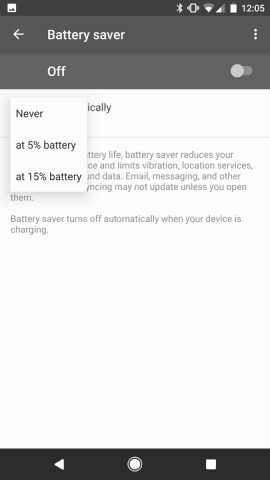
Ha az akkumulátor töltöttségi szintje alacsony, és nincs a közelben hálózati aljzatból, aktiválni kell az energiatakarékos üzemmódot. Ehhez nyissa meg a Beállítások> Akkumulátor> Energiatakarékos mód. Akkor lehetővé teszi itt megadott beállítást automatikusan aktiválódik, amikor az akkumulátor töltöttségi szintje 15%, illetve 5%.
Beállítás éjszakai üzemmód ütemezése
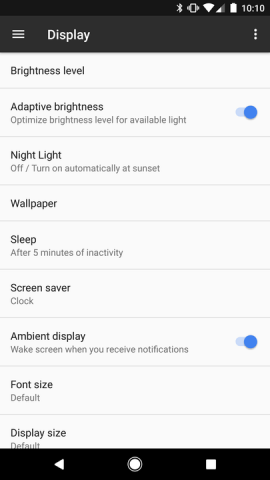
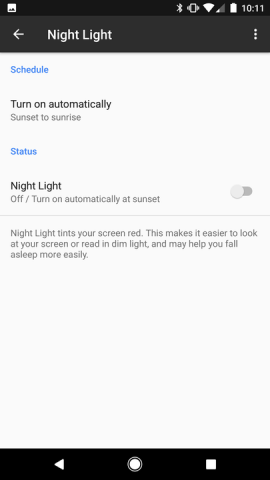
Widgetek és időjárás alkalmazásban

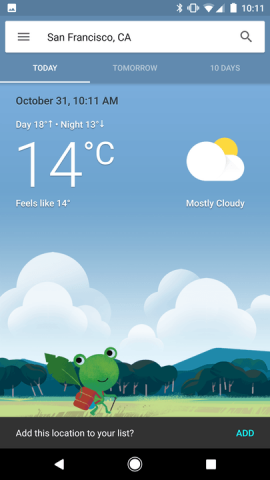
Beállítása a pulzáló fényjeleket értesítések
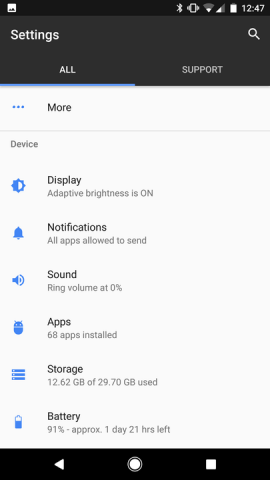
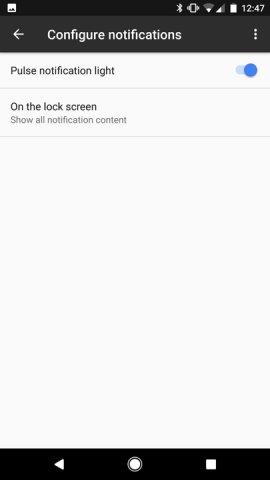
A pixel és Pixel XL eszközök egy rejtett értesítési mutatókat, amelyek alapesetben. Időbe telik, hogy megértsék a jelentését az egyes színeket. Ahhoz, hogy lehetővé teszi számukra, menjen a Beállítások> Értesítések. Kattintson a fogaskerék ikonra a jobb felső sarokban, és a kapcsoló be van kapcsolva a pulzáló értesítést.
Gyors hozzáférés a kamera bárhonnan

Sok felhasználó tudja, hogy meg tudja nyitni a kamerát a zár képernyőn, de meg lehet csinálni bármilyen helyről a felület. Ehhez kattintson duplán a bekapcsoló gombot.
Váltás az elülső kamra segítségével gesztus

Ha megnyitjuk a kamera alkalmazás, akkor gyorsan ugrik a kamera előtt. Akkor nyomja meg a nyomógombot a kamerák között, akkor is be a csuklóját bekapcsolni a kamera előtt kétszer. Hasonlóképpen, akkor visszatérhet a hátulján a kamera.
Tartsa az exponáló gombot a gyors lövés Fotósorozatból

A Google Asszisztens
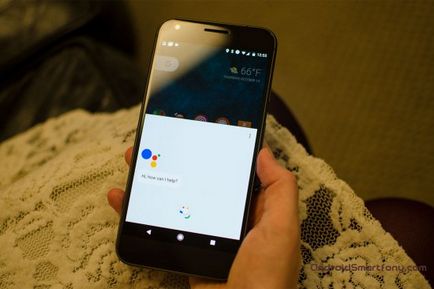
Az egyik legjobb új funkciók Android 7.1 rendszer egy digitális asszisztens Google asszisztens. Az eléréséhez meg kell mondani OK, Google, akkor lehet kérdéseket feltenni. Kereshet információt az interneten, kérjen útbaigazítást egy bizonyos helyre, és egy csomó más dolog.
Indítsuk Assistant gombra Főoldal
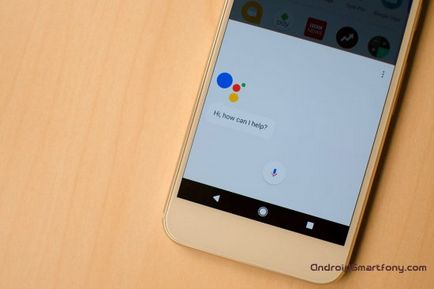
Hangvezérlés OK Google nem az egyetlen módja annak, hogy futtatni a Google Asszisztens. lehet futtatni bármely képernyőn tartsa lenyomva a Home gombot.
Gördülő asszisztens fut jelenleg On Tap
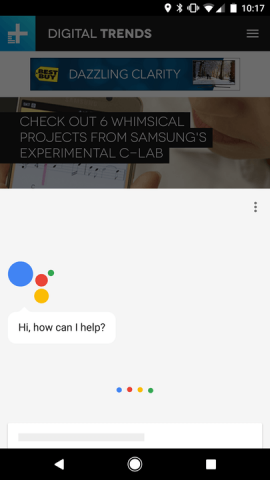
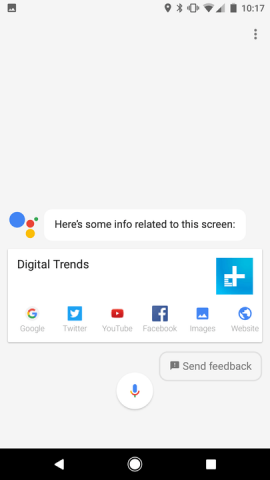
Tanítsd Google felismerni a hangját
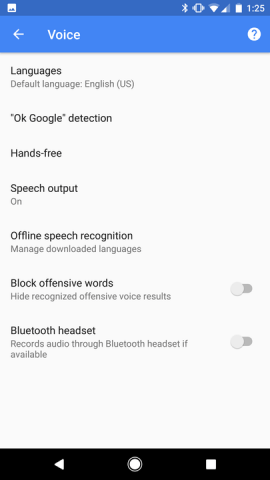
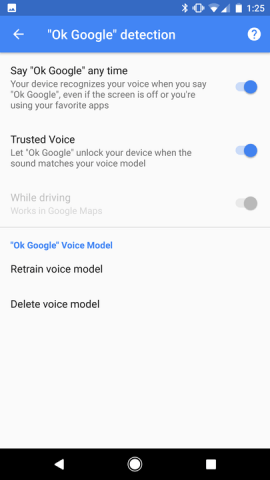
Felosztása a képernyő egyszerűvé teszi, hogy több feladatot
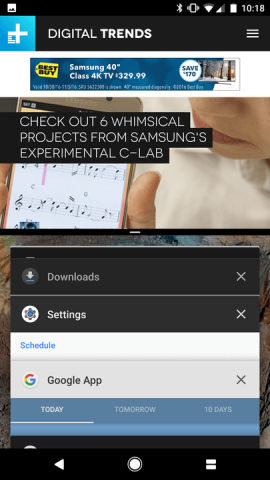
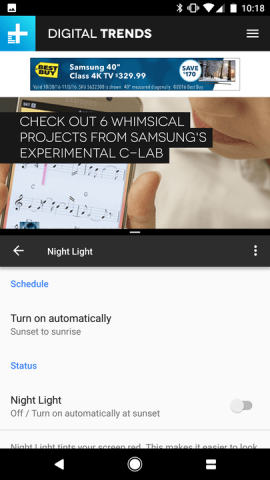
Az egyik legjobb új Android funkciók osztott képernyős módban, ha nem lehet bizonyítani, egyszerre több alkalmazás. A funkció aktiválásához tartsa lenyomva a négyszögletes gombot a multitasking, ami után a képernyő két részre oszlik, és kiválaszthatja, hogy mely programok nyitva állnak a felső és alsó vagy bal és jobb.
Egy gyors visszatérés a korábbi bejelentés
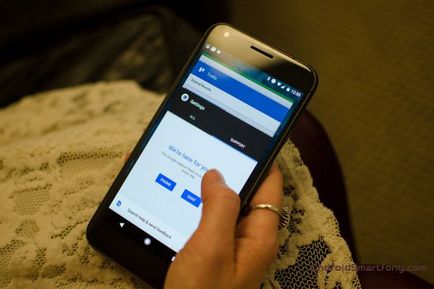
Ha nem használja a többfeladatos módban, de még mindig szeretné, hogy menjen vissza oda az alkalmazások között, ez megvan a saját szerepe. Duplán kattintva a gomb megnyitja a multitasking korábbi bejelentés.
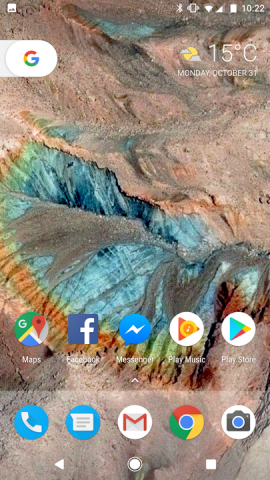
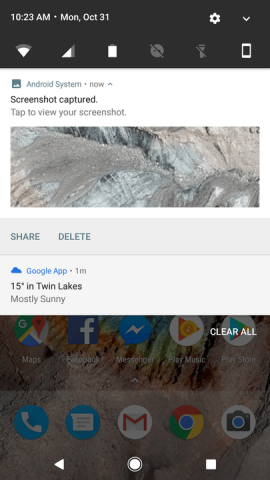
3D Touch változata a Google
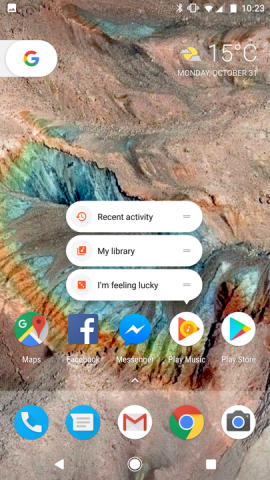
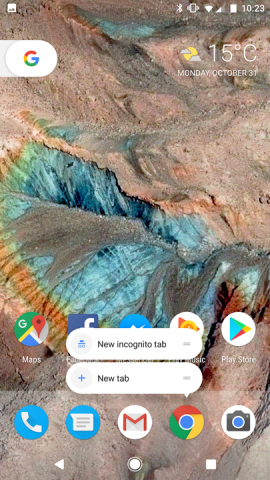
A Google a közelmúltban nem jelentettek innováció képernyők, de bemutatja a jelenlegi fejlődés. Ha tartsa az ujját az ikonok a Google-alkalmazások, akkor megjelenik egy lista a gyors cselekvés. Például ha tartsa az ujját a Play Zene programban elérhető lesz a csapat, „Recent Activity”, „My Library” és „boldog vagyok.”
Szerkesztése gyorsbeállításokat
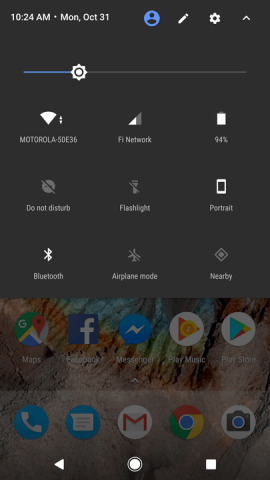
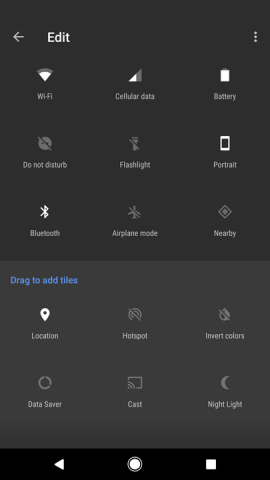
Hosszan nyomja meg a Quick Settings
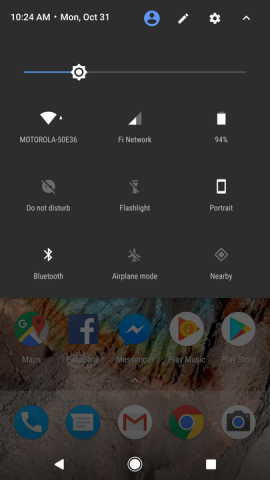
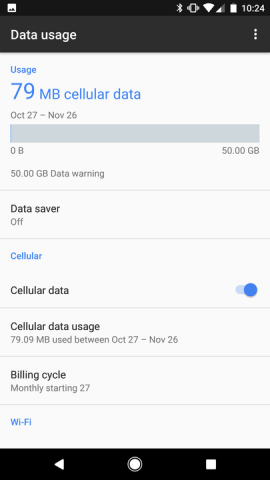
Ha azt szeretnénk, hogy több lehetőséget a gyors beállításokat, nem kell nézni a beállításokat. Tartsa az ujját a gyors beállítás panel, és akkor megjelenik egy menü, további funkciókat tartalmaz.
Éjjel-nappal támogatást